6 A legjobb módszerek DVD-re a számítógépre

Mit kell tennie a DVD letöltéséhez a számítógépre? Ha csak kölcsönözte a DVD -t barátainak, a DVD -tartalmat számítógépre tudja kicsomagolni, amellyel DVD -lejátszó vagy számítógép nélkül élvezheti a filmeket. Mielőtt megtanulná, hogyan töltse le a DVD -t a számítógépre, különös figyelmet kell fordítania a videoformátumokra, mivel különböző videoformátumok használhatók különböző eszközökhöz. A cikk a DVD -lemezek számítógépre történő letöltésének különböző módszereit ismerteti többféle formátumban. Csak válassza ki az igényeinek megfelelő megoldást.
1 módszer: All-in-One megoldás DVD-ről számítógépre
Tipard DVD Ripper egy kiváló DVD-ripper, amely nagyszámú formátumban, például MP4, AVI, MOV, WMV és más audió formátumokat tölt le DVD-re számítógépre. Ráadásul a leggyorsabb sebességgel letöltheti a DVD-t a számítógépre, a Tipard DVD Ripper a videókat is szerkesztheti, például a vágás, a vágás és a vízjel hozzáadásával stb., Így megkönnyítve a videó tartalmának testreszabását a az Ön preferenciáit.
Hogyan töltsünk le DVD-t a számítógépre a Tipard DVD Ripper szoftverrel
Töltse le és telepítse a programot
Miután letöltötte és telepítette a Tipard DVD Ripper programot, elindíthatja a szoftvert és beillesztheti a DVD-t a számítógépbe. Ellenőrizze, hogy a számítógép képes-e olvasni a lemezt.
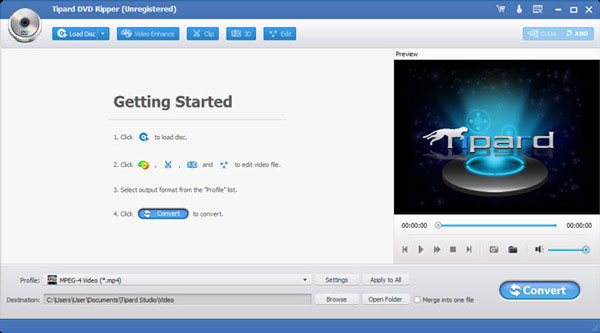
Töltsön DVD lemezt a programba
Csak kattintson a "Lemez betöltése" gombra, és megtekintheti a DVD-lemez előnézetét, vagy tovább szerkesztheti a videókat az optimális kimeneti formátumra.
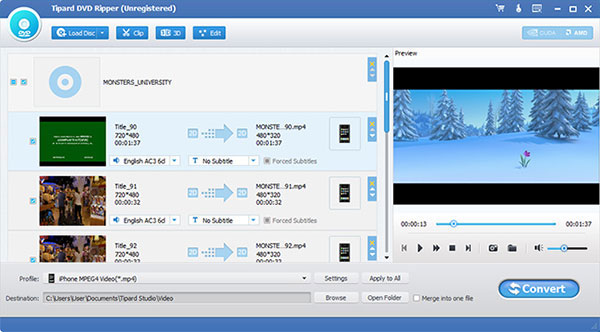
Válassza ki a kimenet formátumát
A "Profil" listában kiválaszthatja a kimeneti fájlt MP4 vagy más videoformátumként. Lehetővé teszi a kívánt formátum importálását a gyorskereső mezőbe.
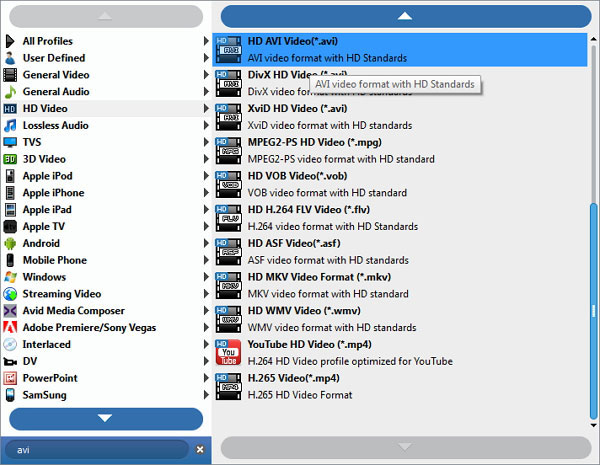
Indítsa el a DVD lemezt számítógépre
Érintse meg a „Konvertálás” gombot a DVD számítógépre történő letöltéséhez a kívánt formátumban. Csak egy percet kell várnia. Ezt követően számítógépen is élvezheti a filmet vagy DVD-tartalmat.
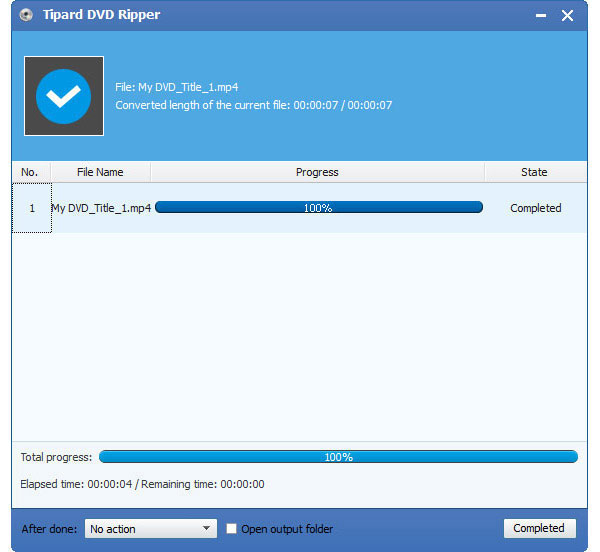
2 módszer: DVD lemez letöltése a számítógépre a WinX DVD Ripper segítségével
A Windows, WinX DVD Ripper Platinum birtokolja a DVD-tartalmak számítógépre való letöltését. Hasonlóképpen MP4-re, AVI-re, WMV-re és MOV-re másolhat DVD-t stb. A szoftver domináns tulajdonsága, hogy 4 egyedi DVD-másolási módokkal rendelkezik. A gyors letöltési sebesség gyorsítja a DVD tartalmát a számítógépére. És akkor most ingyen élvezheti a DVD-t.
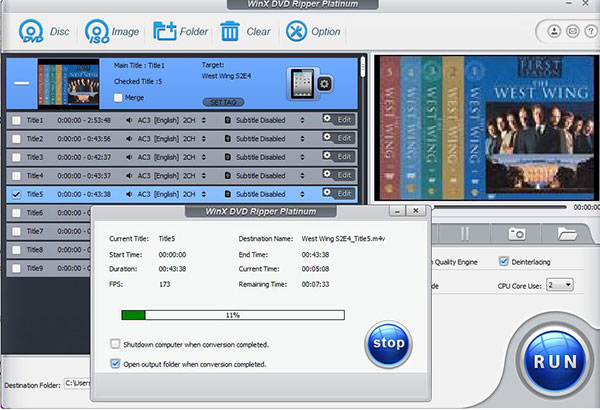
Lépés 1: Töltse le és telepítse a szoftvert a számítógépére. Ezután elindíthatja a programot a számítógépen.
Lépés 2: Töltsd be a számítógépedre, amit le szeretnél tölteni. Csak kattintson a "DVD Disc" és a "Folder" gombra.
Lépés 3: Válassza ki a kimeneti formátumot. Meg kell nézni a fájlok listáját a DVD információiról.
Lépés 4: Válassza ki a kimeneti mappát. Határozza meg a célmappát a „Tallózás” gombra kattintva.
Lépés 5: Indítsa el a DVD-fájlok számítógépre történő letöltését. Néhány percig tart a DVD-fájlok video formátumba való bekapcsolása.
3 módszer: A nem DRM-védelmi DVD letöltése számítógépre
Másolásvédelmi rendszerek nélkül, kézifék egy másik alkalmazás, amely szakértelemmel rendelkezik a nem védett DVD-k számítógépre történő letöltésére, MP4 vagy MKV formátumú számítógépről vagy más eszközökről. Kompatibilis a Windows, Mac és Linux operációs rendszerekkel. Az alábbiakban útmutatásokat fognak bevezetni egyértelműen, hogy konzultáljon velük.
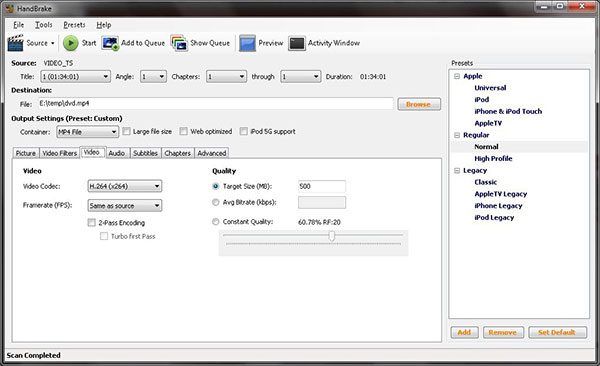
Lépés 1: Helyezze be a DVD-t. A letöltés és a kézifék beszerelése után indítsa el. A szoftver automatikusan beolvassa a DVD címét, és egyidejűleg kiválasztja az elsődleges címet.
Lépés 2: Válassza ki a célmappát. Csak kattintson a "Tallózás" gombra a DVD letöltéséhez a számítógép célmappájába. Győződjön meg arról, hogy van elég szabad hely a számítógép meghajtójának.
Lépés 3: Válassza ki a kimeneti formátumot. Javasoljuk, hogy mentse a DVD-t MP4-ba, ami kompatibilis a legtöbb eszközzel. Csak állítsa be több más beállítást, hogy a számítógépén a videó legjobb eredményét érje el.
Lépés 4: Érintse meg a "Start" gombot a DVD-lemez számítógépre való letöltéséhez. Csak tekintse meg az eredmény előnézetét, mielőtt átviszi a filmet egy másik eszközre.
4 módszer: DVD és Blu-ray lemezek számítógépre történő letöltése
Úgy tervezték, hogy a Blu-ray lemezt, valamint a DVD-t a számítógéppel lefelé, AnyDVD HD népszerű megoldás az Ön számára. A Blu-ray lemezeket a kiváló minőségű HD videók miatt vették figyelembe. Ez egy egyszerű eszköz, amely automatikusan figyeli a DVD vagy Blu-ray lemezek behelyezését. Az AnyDVD HD mindig a háttérben fut, és nem veszi túl sok helyet és helyet.
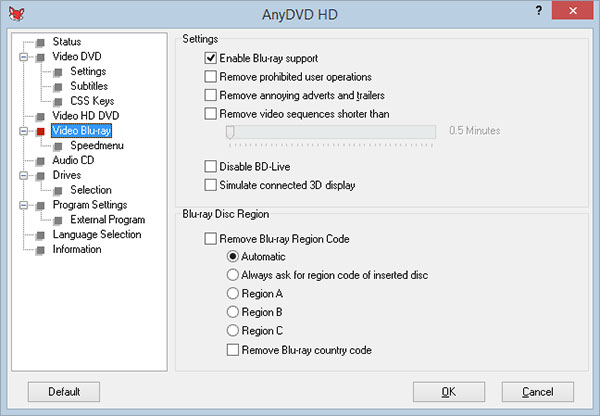
Lépés 1: Helyezze be a DVD vagy Blu-ray lemezt a telepítés után. Várjon egy pillanatra, amíg az alkalmazás nem azonosítja. Ezután töltsd be a lemezt a programba.
Lépés 2: Válassza ki a célhelyet, ahová el szeretné menteni a videókat. Böngésszen a "Source Directory"-ban, ahol a Blu-ray meghajtó található.
Lépés 3: Kezdje a "DVD másolása" gombbal. Ezután letöltheti a DVD-t ISO-fájlként a számítógépére, hogy később megtekinthesse előnézetét.
5 módszer: DVD-videók letöltése számítógépre MKV-ként
MakeMKV korlátozás nélkül is játszható. Jó letölteni a DVD-t a titkosított MKV fájlok széles köréhez a számítógéphez. Ráadásul nem fogja jelentősen megváltoztatni az eredeti információkat. Nem kell aggódnod, mert szinte minden platformon alkalmazható. Tovább MakeMKV BETA Önnek lehetősége van megtapasztalni minden tulajdonságát.
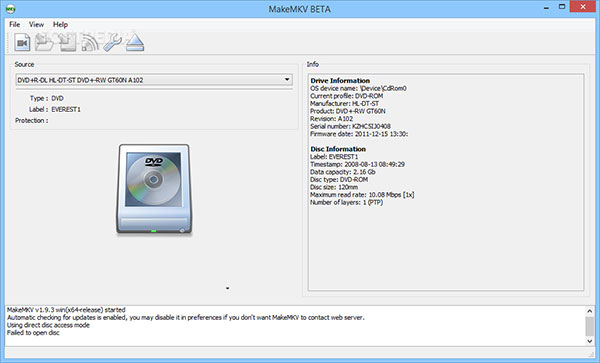
Lépés 1: A MakeMKV indítása. Az ingyenes MakeMKV-t saját hivatalos honlapjáról szerezheti be.
Lépés 2: Helyezzen be egy lemezt. Válasszon egy meghajtót a DVD-ről a számítógépre.
Lépés 3: Kattintson egy optikai meghajtóra nézõ gombra. Az alkalmazás automatikusan azonosítja a lemezt, és beolvassa a kívánt elemeket.
Lépés 4: Kezdje el a DVD-t a számítógépére MKV formátumban.
6 módszer: A DVD-formátumot könnyedén letöltheti a számítógépre
WonderFox DVD Ripper Pro elsősorban olyan filmes rajongókra irányul, akik erőteljesen szeretnék letölteni a DVD tartalmát számítógépükre. Lehet, hogy szembesülünk egy ilyen helyzetgel: túl sok DVD van, amely túl sok helyet foglal el, így könnyen károsíthatja őket. Csak nézze meg a megoldás részleteit.
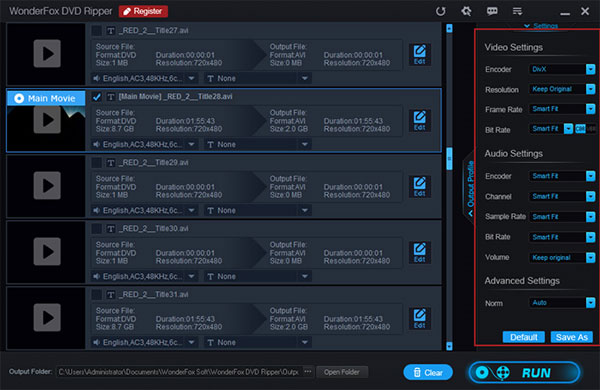
Lépés 1: Futtassa a szoftvert a telepítés után. Ezután importálja a DVD lemezt a számítógépbe és futtassa a programot.
Lépés 2: Válasszon DVD dis és DVD meghajtót. Később ez az eszköz automatikusan felismeri az elsődleges videofájlokat.
Lépés 3: Válassza ki a kívánt kimeneti formátumot. Az intelligens paraméterek segítségével ez a szoftver barátságos felületet biztosít a felhasználók számára, amikor DVD-ket másolnak számítógépre.
Lépés 4: Döntse el a célmappát. Ezután kattintson a "Futtatás" gombra a DVD számítógépre történő letöltésének folyamatának elindításához.
Következtetés
Számos gyakorlati és hasznos szoftverrel szembesülve választania kell, általánosan kell kezelnie a funkcióit és funkcióit, aminek következtében ne kelljen nehezen megkeresnie a DVD-t a számítógéppel könnyen és gyorsan letölthető módon. hatékonyan. A Tipard DVD Ripperre támaszkodhat azért, mert mindenható alkalmazásnak tekinthető, amely jobban illik a felhasználók ízléséhez. Remélhetőleg megtalálja az egyiket, amely segít a DVD-fájlok számítógéppel történő letöltéséhez.







